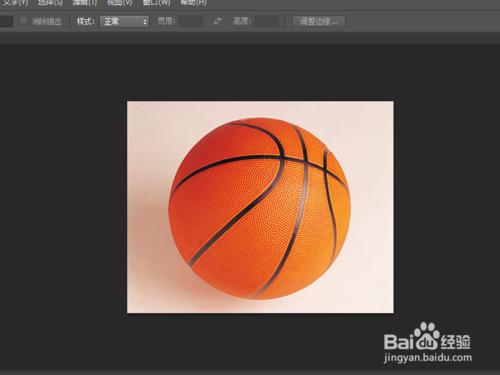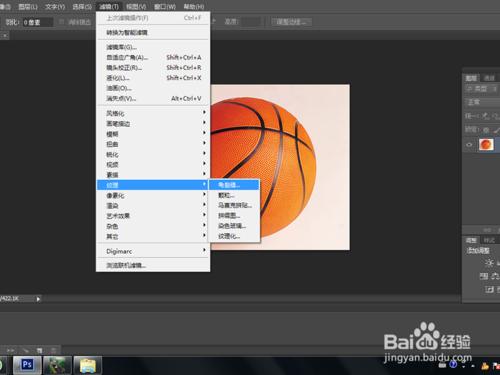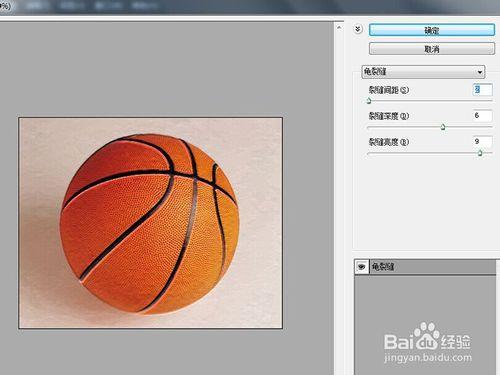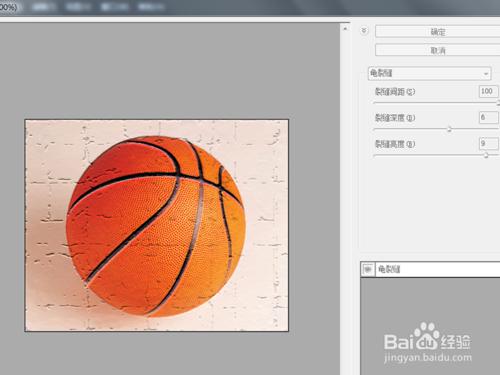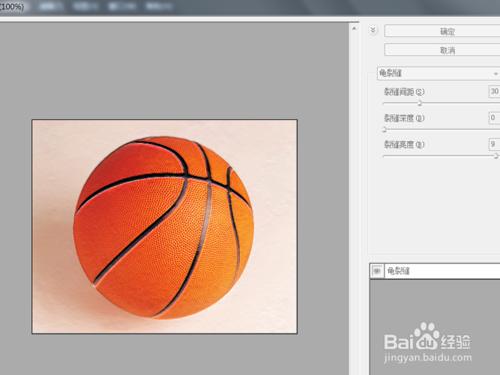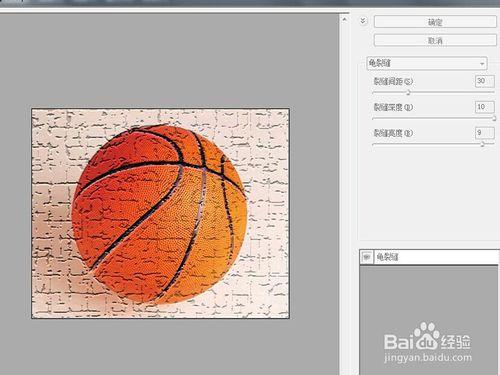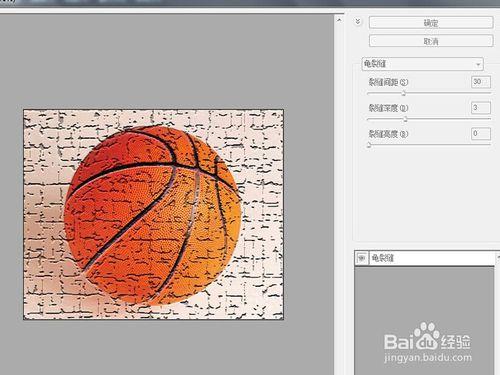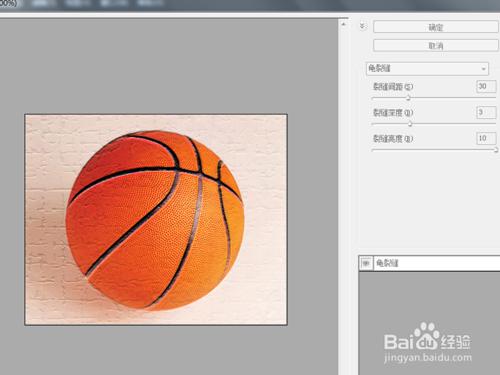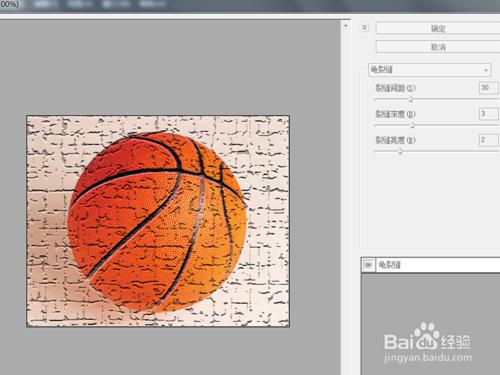ps軟件擁有多種多樣,形形色色的濾鏡,所能完成的功能也各不相同。恰恰是這些各不相同的濾鏡,使得圖片在濾鏡處理後能夠產生各式各樣的效果。濾鏡的選項是控制濾鏡效果的最終方式。此處,對ps中的龜裂縫濾鏡的選項及效果用法做出解釋。
工具/原料
Photoshop
方法/步驟
首先打開ps軟件,在打開選項中隨意選擇一張圖片作為素材。
點擊濾鏡,紋理,然後在紋理拓展出來的濾鏡選項中選擇龜裂縫濾鏡。
對於裂縫間距選項,分別設置其最小值和最大值,可以看出,此選項是用來控制裂縫的間距大小的,此值越小,裂縫也越細小,反之,裂縫間距越大。
對於裂縫深度選項,同樣分別設置其最小值和最大值,可以看出,此值和裂縫的深度成正比。
最後一個參數設置選項是裂縫亮度選項,看以看出,最小值時,裂縫顯示的很深暗,該值最大時,裂縫柔亮。
根據具體情況,設置一個合適的參數,得出最終的效果圖。
注意事項
多加練習,掌握參數設置而產生的不同效果。
濾鏡, 裂縫, 縫濾鏡, pscc濾鏡庫無法使用, ps濾鏡使用方法和技巧, ps濾鏡使用, ps濾鏡的使用, ps磨皮濾鏡使用教程, ps濾鏡使用教程, ps無法使用濾鏡庫, ps龜裂縫, ps濾鏡怎麼使用,